在Win10系统中,我们使用文件名排列的时候,系统会自动以文件名中数字大小百行排列,而不是按最开头第一位大小排列,具体如下图。
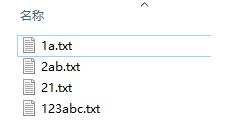
这样的话,其实会比较难看,找文件也不容易。如果不希望这样排序,可以将此功能禁用。禁用之后,文件将会按位排序,效果如下图所示。
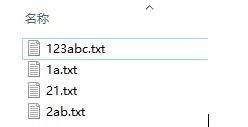
有两种方法可以禁用默认的数字排序方式。
1、组策略设置
在开始菜单或者运行中输入 gpedit.msc,打开组策略编辑器后,依次展开 计算机配置 - 管理模板 - Windows 组件,在Windows 组件下找到并选中“文件资源管理器”。
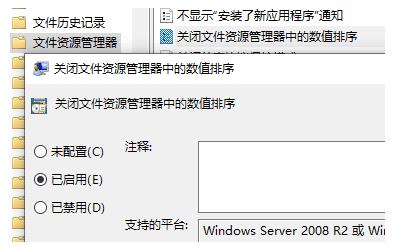
在右边找到“关闭文件资源管理器中的数值排序”,双击,选择“已启用”后点击应用。
恢复默认排序,可以将其重新设置为“未配置”。
2、注册表设置
在开始菜单或者运行中输入 regedit,打开注册表编辑器,定位至 HKEY_LOCAL_MACHINE\SOFTWARE\Microsoft\Windows\CurrentVersion\Policies\Explorer。
右键点击Explorer,选择 新建 - DWORD(32位)值,命名为 NoStrCmpLogical,然后双击,将其数据修改为 1。wWw.XZaPpW.Cn
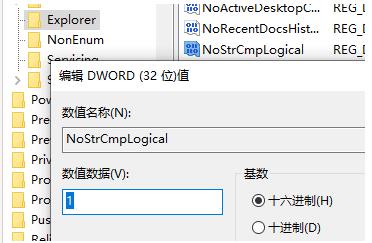
恢复默认排序,可以将新建的NoStrCmpLogical删除,或者将其数据修改为 0。
好了,通过以上两种方法,就可以达到我们想要的文件名排列效果了。
以上就是下载app网小编为您带来《Win10怎么关掉文件名按数字大小排列》的相关内容介绍了,希望对您能有所帮助。如还有其它不懂的,可以查看更多Win10怎么关掉文件名按数字大小排列的相关的内容!本站每日都会为您更新全新的游戏攻略和软件资讯,感兴趣的可以关注收藏本站哦。
上一篇 :win10背景怎么设置不了
下一篇:win10应用模糊怎么调